在科技日新月异的今天,苹果产品的用户越来越依赖iCloud进行设备数据的备份,无论是iPhone、iPad还是Mac,它都能为我们提供便捷的一站式云端存储,就如同任何技术一样,iCloud也会遇到一些小故障,比如我们经常会遇到“iCloud云备份失败”的困扰,这篇文章将深入探讨这个问题,找出可能的原因,以及提供一系列实用的解决策略,帮助你重新找回丢失的安心感。
1、网络连接问题:弱网络信号或者不稳定连接可能导致备份过程无法完成。
2、存储空间不足:免费的5GB空间可能不足以存储大型设备的数据,需要购买更多的iCloud存储空间。
3、设备设置问题:如果设备上的“iCloud备份”选项被关闭,或者密码输入错误,备份同样会失败。
4、软件冲突:与其他应用程序冲突或系统更新期间,备份可能会暂停或失败。
5、安全性问题:如设备受到病毒、恶意软件侵扰,可能会阻止iCloud备份。
1、检查网络:确保设备连接到稳定且速度足够的Wi-Fi网络。
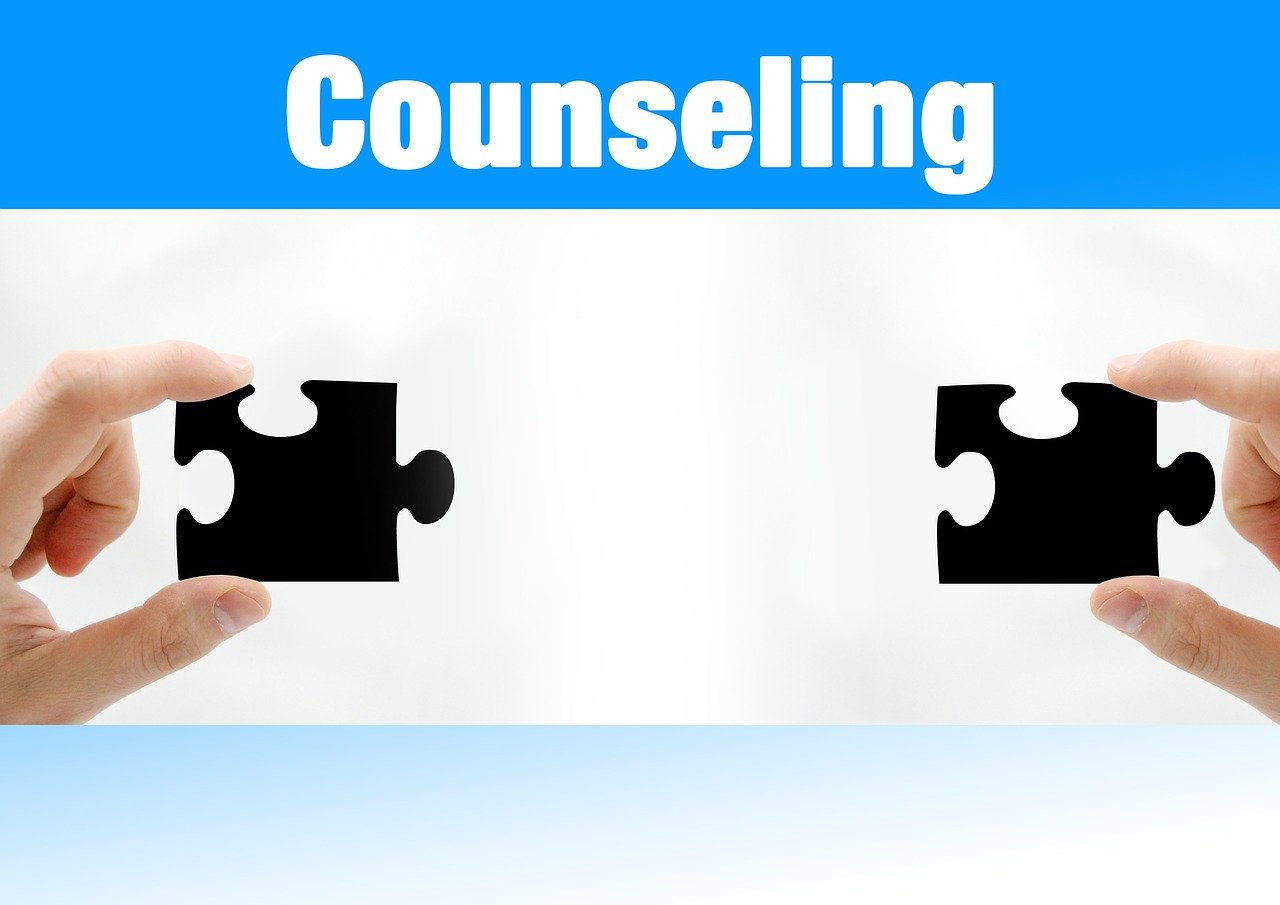
2、检查存储空间:在设置>你的名字>iCloud>管理存储中查看剩余空间。
3、确认备份选项:进入设置>你的名字>iCloud,确保“iCloud备份”已开启,并输入正确的Apple ID和密码。
4、重启设备:有时候简单的重启可以解决临时性的软件冲突。
5、安全扫描:运行设备上的病毒扫描工具,清除潜在的安全威胁。
1、优化网络:尽量选择稳定的网络环境进行备份,避免在信号差的地方操作。
2、扩展存储空间:购买更多iCloud存储,或者考虑使用iCloud家庭共享计划来共享备份。
3、重置备份:在设置中清除现有备份,然后重新开始备份过程。
4、更新软件:确保设备和iCloud应用都是最新版本,以避免已知的问题。
5、使用iTunes:对于Mac用户,可以尝试通过iTunes进行备份,这可能是另一种解决方案。
1、定期更新:保持设备和iCloud应用的及时更新,有助于减少潜在问题。
2、数据同步:确保所有重要文件都同步到iCloud,以防设备丢失。
3、备份策略:除了iCloud,还可以使用物理备份(如外部硬盘)以双重保险。
iCloud云备份失败并不意味着你的数据就永远丢失了,只要我们了解问题的根源并采取适当的解决措施,就能顺利恢复数据的备份,希望这篇指南能帮助你应对类似问题,让iCloud继续成为你生活中的强大助手,如果你在实际操作过程中遇到了新的问题,欢迎留言分享,我们将共同探讨和解答。
版权声明:本文为 “心一设计网” 原创文章,转载请附上原文出处链接及本声明;

